Bootiso 是一個強大的 Bash 腳本,可以輕鬆安全地從一個 ISO 文件創建可啟動的 USB 裝置。它可以幫助您使用終端的單個命令從 ISO 創建可啟動的 USB。這是一個精心設計的腳本,使用 shellcheck 進行細心的組織和驗證。
必須以 root 權限運行它,如果您的系統上沒有它需要的外部程序,它將要求您安裝它們並退出。Bootiso 檢查所選的 ISO 是否具有正確的 mime-type,否則它會退出。為了防止系統損壞,它確保所選的設備僅通過 USB 連接。
閱讀更多: 在 Linux 中提取和複製 ISO 映像文件的 3 種方法
在格式化和分區 USB 裝置之前,它會提示您接受執行這些操作以防止任何數據丟失。重要的是,它會適當地處理內部命令的任何失敗並退出。此外,它使用 trap 工具在退出時清理任何臨時文件。
在 Linux 中安裝 Bootiso 腳本
從源代碼安裝 bootiso 的簡單方法是克隆 git 存儲庫並設置執行權限如下所示。
$ git clone https://github.com/jsamr/bootiso.git $ cd bootiso/ $ chmod +x bootiso
然後,將腳本移動到 bin 路徑(例如 ~/bin/ 或 /usr/local/bin/),以便在系統上像任何其他 Linux 命令一樣運行它。
$ mv bootiso ~/bin/
一旦安裝,執行 bootiso 的語法是提供 ISO 作為第一個引數。
$ bootiso myfile.iso
要從 ISO 文件創建可启动的 USB 設備,首先需要使用 -l 旗帜來列出系統上所有可用的 USB 設備。
$ bootiso -l Listing USB drives available in your system: NAME HOTPLUG SIZE STATE TYPE sdb 1 14.9G running disk
接下來,要把設備 (/dev/sdb) 作為可启动的設備,只需提供 ISO 作為第一個引數。注意,如果系統上只有一個 USB 設備(如上例所示),腳本會自動選擇它,否則,它會要求您從所有附加的 USB 設備的自動生成的列表中選擇。
$ sudo bootiso ~/Templates/eXternOS.iso
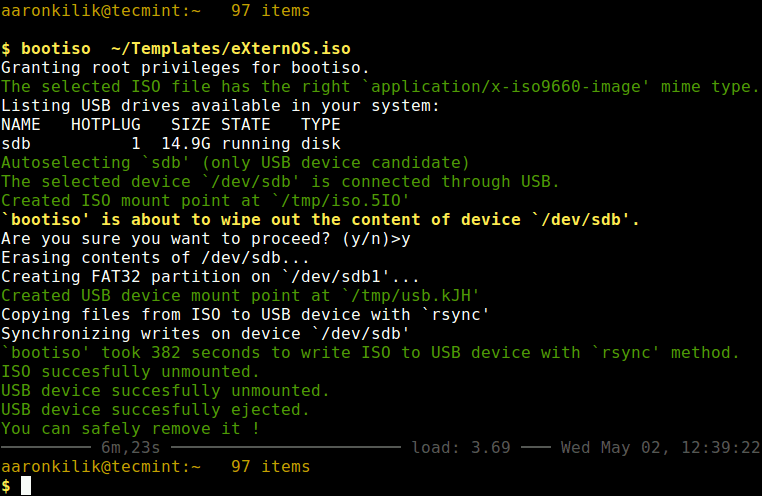
您也可以使用 -a 旗帜來启用自動選擇 USB 設備,與 -y 選項(禁用格式化 USB 設備前提示用戶)一起使用,如所示。
$ sudo bootiso -a -y ~/Templates/eXternOS.iso
如果您在系統上連接了多個 USB 設備,您可以使用 -d 旗帜從命令行明確指定您想要使之为可启动的 USB 設備。
$ sudo bootiso -d /dev/sdb ~/Templates/eXternOS.iso
default, bootiso 使用 mount + rsync 来运用 dd 命令,如果您想要改用 dd 命令,請加入 --dd 旗帜。
$ sudo bootiso --dd -d ~/Templates/eXternOS.iso
另外,對於非混合 ISO,您可以使用 syslinux Install a bootloader with the -b 選項,如下所示。這個選項但不支持 dd 命令。
$ sudo bootiso -b /ptah/to/non-hybrid/file.iso OR $ sudo bootiso -bd /usb/device /ptah/to/non-hybrid/file.iso
有关其他 bootiso 功能和選項的更多信息,請查看幫助信息。
$ bootiso -h
Bootiso Github 倉庫: https://github.com/jsamr/bootiso
那就是它了!Bootiso是一個強大的Bash腳本,可以輕鬆安全地從一個ISO文件創建可啟動的USB設備,在終端上只需一個命令。使用下面的評論表單分享您對它的想法或提問。
Source:
https://www.tecmint.com/create-bootable-usb-in-linux-commandline/













